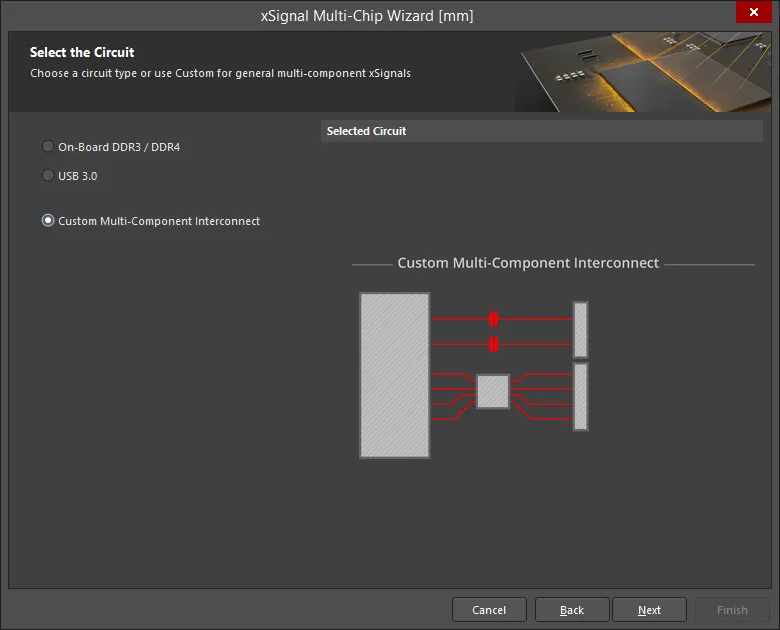
このモードでは、ウィザードを使用して、選択したソースコンポーネントと複数のターゲットコンポーネントの間に複数のxSignalを定義できます。このウィザードでは、コンポーネント指向のアプローチを使用して、潜在的な xSignal を特定します。1 つのソース コンポーネント、対象のネット、およびデスティネーション コンポーネントを選択します。次に、ソースコンポーネントから宛先コンポーネントまでのすべての潜在的なパスを解析し、直列の受動コンポーネントを通過し、任意の分岐に沿って通過します。デザイナーは、生成したいxSignalsを選択することができます。このウィザードでは、コンポーネント間の複数のネットに対してエンドツーエンドの xSignal を定義するだけでなく、それらのエンドツーエンドの信号のセクション (ソース出力ピンから直列終端コンポーネントまで、および直列終端コンポーネントからデスティネーション入力ピンまで) の xSignal を作成することもできます。有効にした設定に基づいて、ウィザードは、これらの xSignal をターゲットとする xSignal クラスと Matched Net Lengthsデザイン ルールを作成することもできます。ウィザードが完了したら、長さのチューニング プロセスを開始できます。
ウィザードは、複数のページにわたって構成されます。ページ数は回路構成によって異なります。たとえば、系列ターミネータがある場合は、追加のページがあります。各ページの構成について、以下で説明します。
ソースコンポーネントの選択
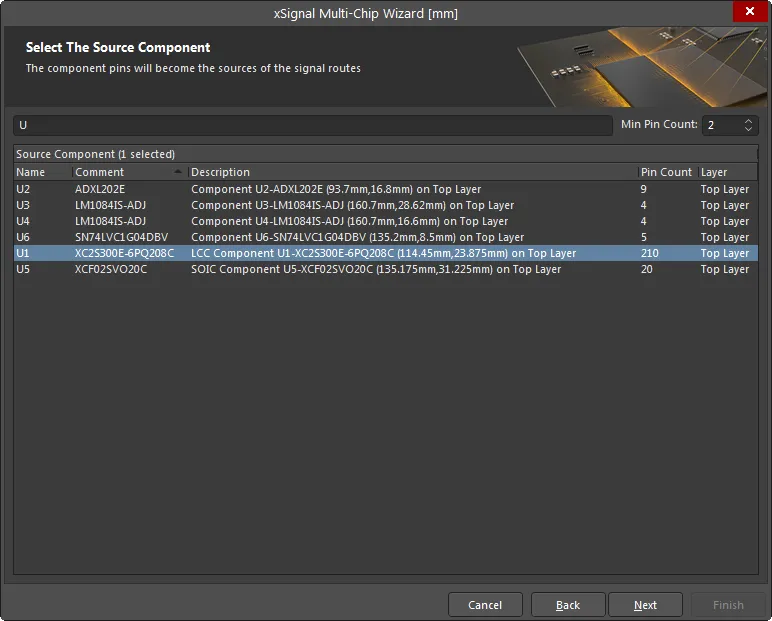
このページを使用して、1 つのソース コンポーネントを選択します。グリッドの上部にあるFilter フィールドとMin Pin Countフィールドを使用して、目的のコンポーネントを見つけやすくします。* と ?ワイルドカードがサポートされています。
このウィザードのグリッドには、右クリック ショートカット メニューと、標準の Windows 複数選択キーのサポートが含まれています。また、左クリックまたはスペースバーを使用して、選択した項目のチェックボックスを切り替えることもできます。
ソース ネットの選択
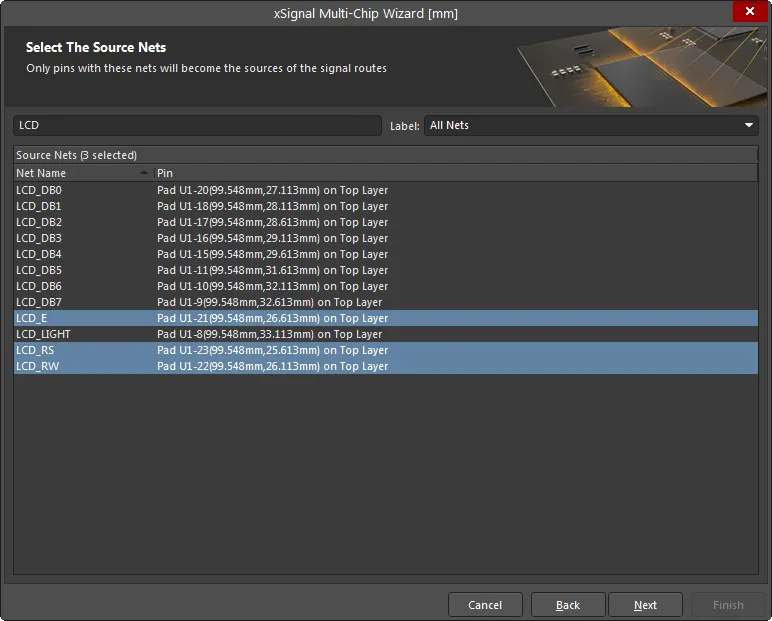
選択したソース コンポーネントに接続されている目的のネットを選択します。グリッドの上部にあるFilterフィールドとLabelフィールドを使用して、目的のネットを特定します。リストされたネットを持つピンのみが信号ルートのソースになります。
デスティネーションコンポーネントの選択
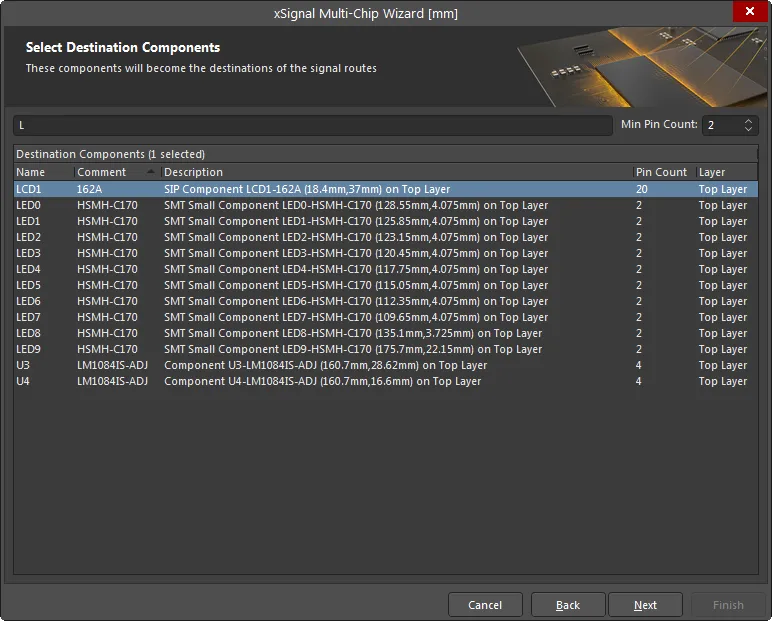
目的の宛先コンポーネントを選択します。グリッドの上部にあるコンポーネントのFilterフィールドと Min Pin Count フィールドを使用して、目的のコンポーネントを見つけやすくします。
Nextをクリックすると、選択したコンポーネント間で選択されたネットのセットから作成できるすべての xSignal が識別されます。選択したネットに両方のピンが接続されている 2 ピン コンポーネントが検出されると、これらは直列終端コンポーネントとして自動的に識別され、プロセスの後半で追加のウィザード ページが表示されます。
xSignalルート
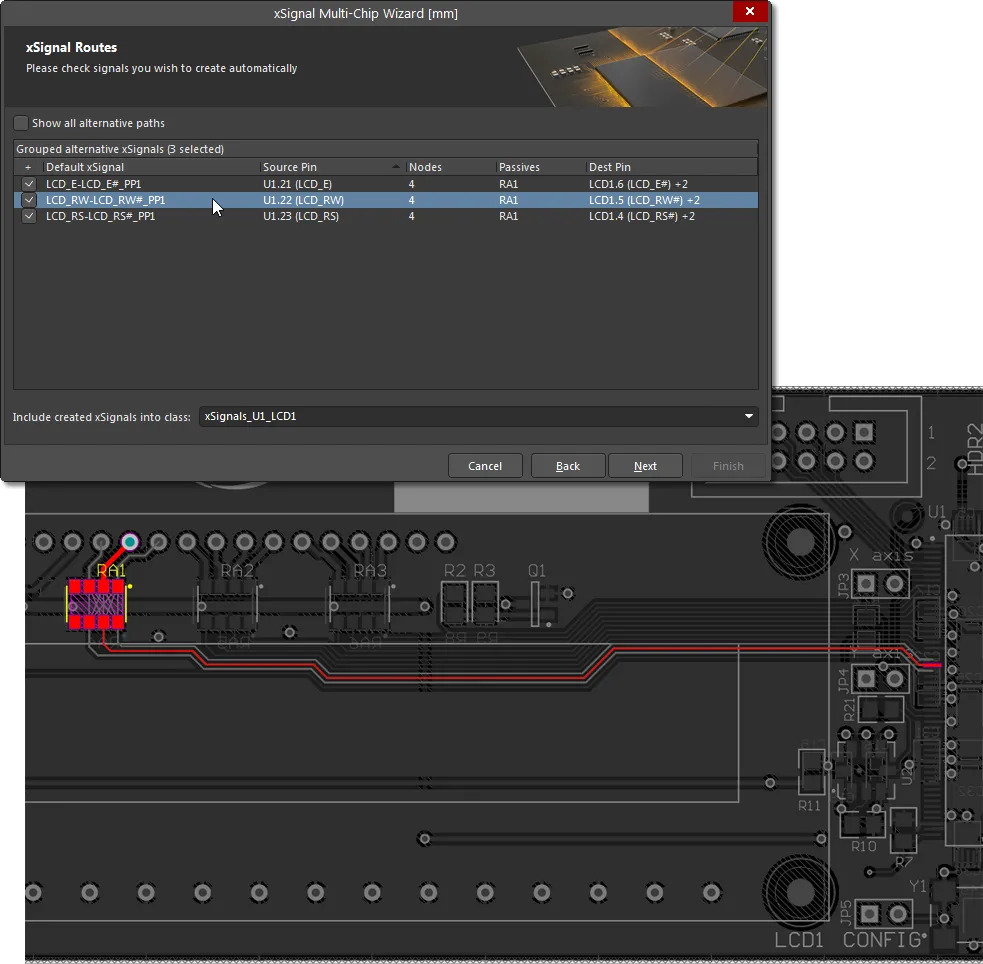
ウィザードのこのページには、各Source Pinから各Destination Pinまでの提案された xSignal が一覧表示されます。エントリをクリックすると、PCB上のxSignalが強調表示されます。
ネット パスを解析して潜在的な xSignal を特定した後、ウィザードは、関心のある組み合わせのみをリストするようにセットを縮小しようとします。これらはエンドツーエンドのxSignalです。上の画像は、ウィザードの前のページで選択したソースコンポーネントとターゲットコンポーネントの間を示しています。また、この図は、ウィザードが各ルートで直列終端コンポーネント RA1 を検出したことを示しています。RA1 は実際には 4 つの抵抗パックです。この場合、ウィザードは論理的な関連付けを自動的に作成し、各抵抗がパックを横切っていると仮定して、コンポーネント上で互いに反対側にあるピンに接続するネットをペアにします。
各抵抗のピンが互いに反対側にあるというこの仮定は必ずしも正しいとは限らないため、Dest Pin 列のドロップダウンを使用して、他の使用可能な出力ネットを選択できます。または、グリッドの上部にあるShow all alternative pathsオプションを有効にして、xSignal の生成に使用できる可能性のあるネットの組み合わせをすべて表示します。xSignalを作成する各行のチェックボックスを有効にします。有効化されたxSignalは、このページ下部のInclude created xSignals into classフィールドに表示されるクラスに追加されます。新しい名前を入力するか、ドロップダウンから名前を選択します。
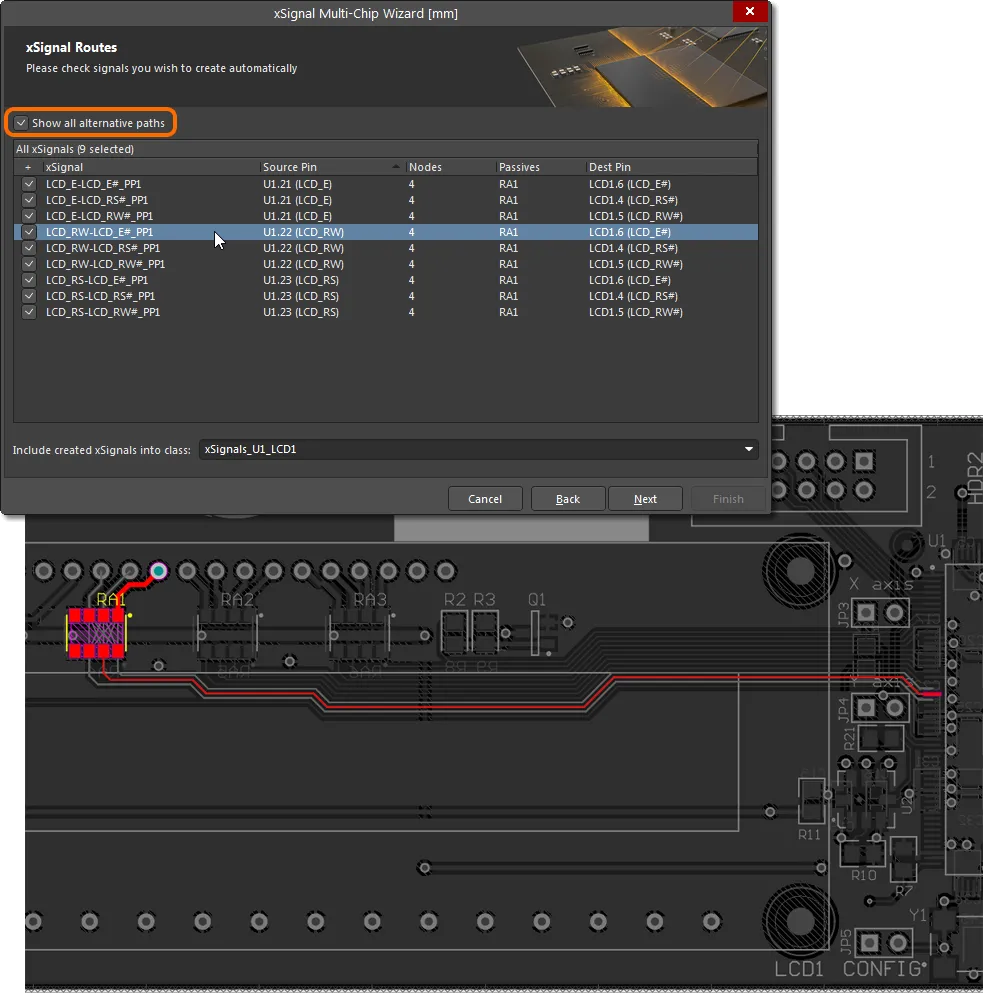
xSignalsの長さ調整
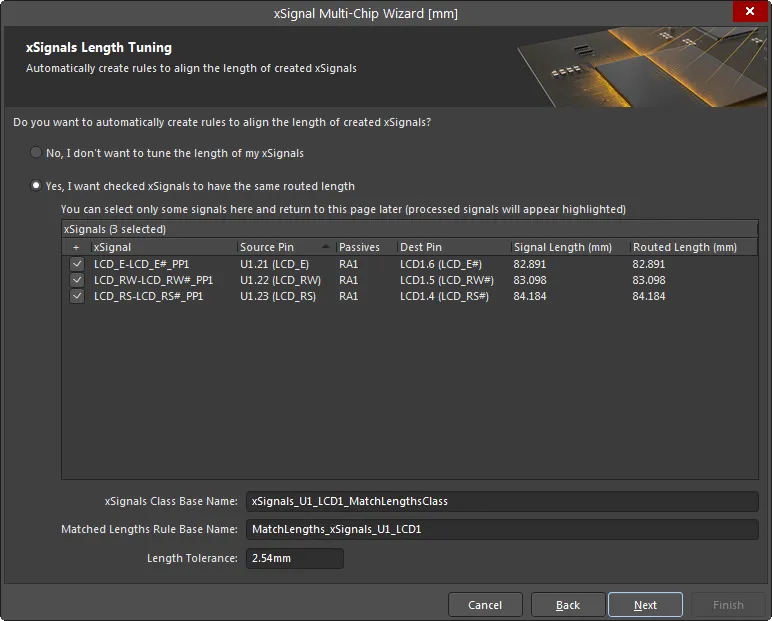
このページは、有効な xSignal の Matched Length デザイン ルールを自動的に作成するために使用されます。この新しいデザインルールのターゲットとするxSignalのみを有効にします。デザインで要件の異なる複数のルールが必要な場合は、プロセスの後半でルールがまだ定義されていない xSignal に対して追加のルールを定義する機会が与えられます。この第1段階では、エンドツーエンドのxSignal全体も紹介します。ウィザードの後半のページでは、xSignals内のセクション(たとえば、出力ピンと直列終端抵抗セクション)の設計ルールを定義する機会があります。
xSignal の長さを調整したくない場合は、No, I don't want to tune the length of my xSignalsを有効にします。このオプションが有効な場合、このページの他のオプションは使用できません。他のオプションを編集してアクセスできるようにするには、Yes, I want checked xSignals to have the same routed lengthを有効にします。
xSignals Class Base Nameフィールドは、現在選択されている xSignals の名前を定義するために使用されます。他のxSignalsに対してこのプロセスを繰り返す可能性があることを念頭に置いて、意味のある名前を入力します。この xSignal のセットは、指定したLength ToleranceでMatched Lengths Rule Base Nameフィールドに入力した名前のデザイン ルールのターゲットになります。
どのオブジェクトがターゲットになっているかわかりませんか?1つまたは複数のエントリをクリックして、PCBレイアウトの信号経路をハイライトします。
ソースからパッシブへの長さの調整
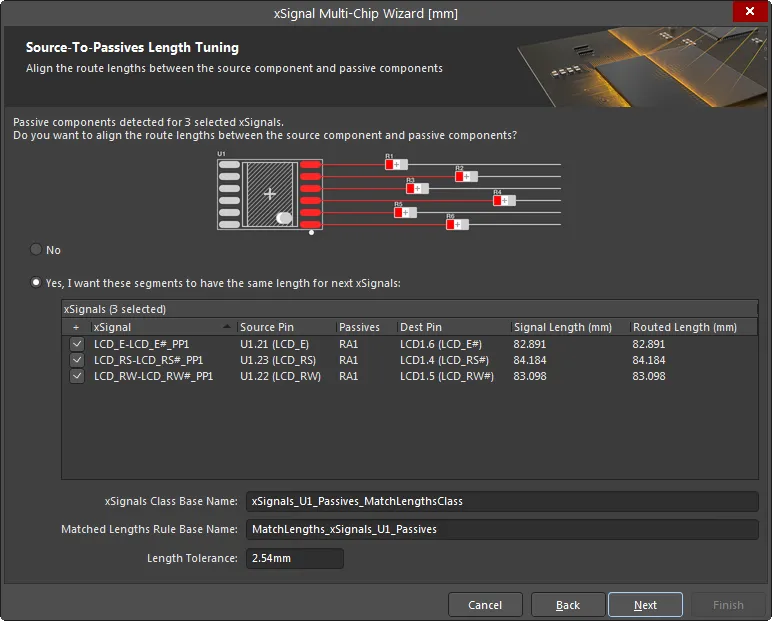
選択したネットのセットに直列終端コンポーネントが含まれている場合は、追加のウィザード ページが表示され、ネットのこれらのセクションに対して追加の xSignal およびデザイン ルールを作成できます。上の図では、ウィザードのこのページを使用して、ソース ピンから終端コンポーネントまで実行される選択した xSignal のMatched Length デザイン ルールが作成されていることがわかります。これらの xSignal/xSignal クラス/デザイン ルールが必要な場合は、 Yes, I want these segments to have the same length for next xSignals オプションを有効にし、必要な xSignals を有効にしてxSignals Class Base Name、Matched Lengths Rule Base Name、およびLength Toleranceを定義します。この Matched Length ルールで使用するために、追加の xSignal が作成されます。
Passives-to-Destinations の長さ調整
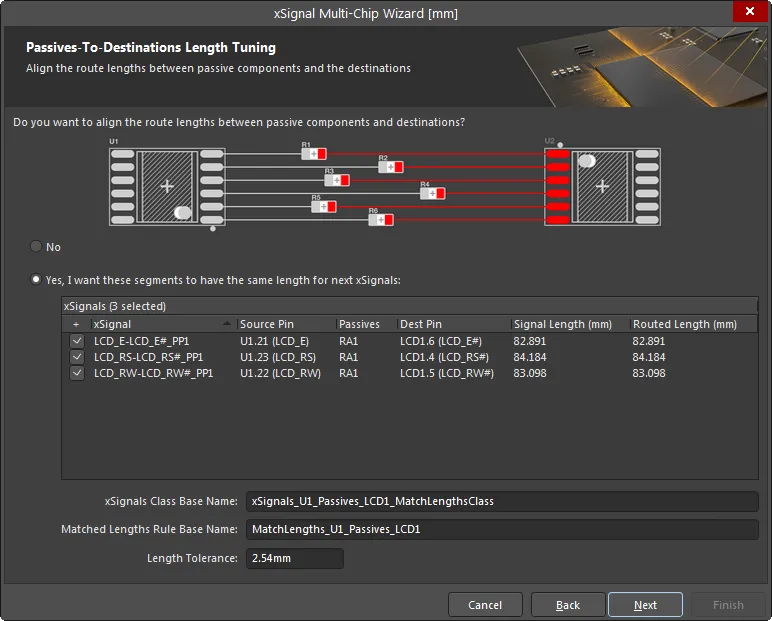
このページは、終端コンポーネントからデスティネーション ピンまで配線される選択した xSignal の [Matched Length] デザイン ルールを作成するために使用します。これが必要な場合は、Yes, I want these segments to have the same length for next xSignalsオプションを有効にし、必要な xSignals を有効にしてxSignals Class Base Name、Matched Lengths Rule Base Name、およびLength Toleranceを定義します。この Matched Length ルールで使用するために、追加の xSignal が作成されます。
レポートして続行
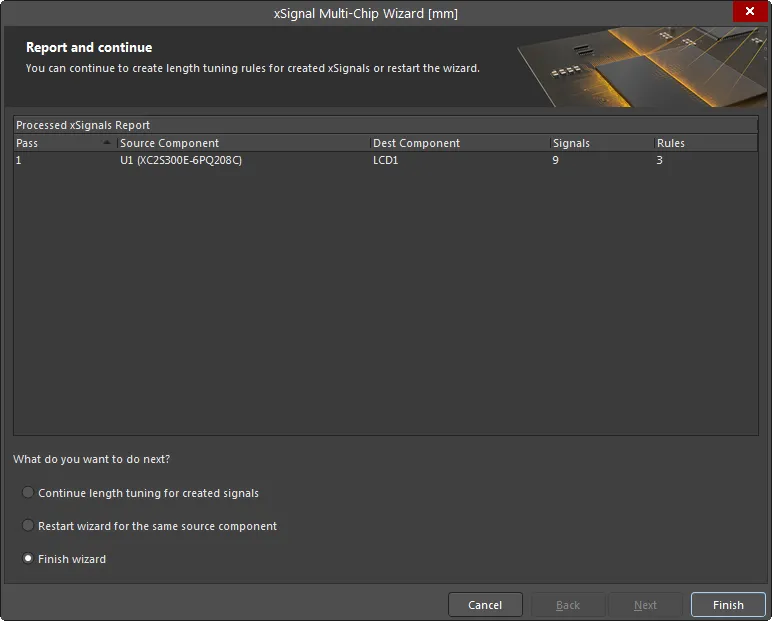
ウィザードのこのページには、作成予定の xSignal の数と、作成予定のデザイン ルールの数の詳細が表示されます。
ページの下部で、次のことを選択できます:
-
Continue length tuning for created signals – 前のページで特定の xSignal を無効にし、それらの xSignal に対して追加のルールを定義するプロセスを実行する必要がある場合に選択します。
-
Restart wizard for the same source component – これらの設定を破棄し、同じコンポーネント/ネットを選択してウィザードを再起動する場合に選択します。
-
Finish wizard – このソースコンポーネントのxSignalとデザインルールの作成が終了した場合に選択します。
xSignalの詳細は、PCBパネルの
xSignalモードにあります。パネルの
Deleteキーを押して、選択したxSignalクラスまたは選択したxSignalを削除します。
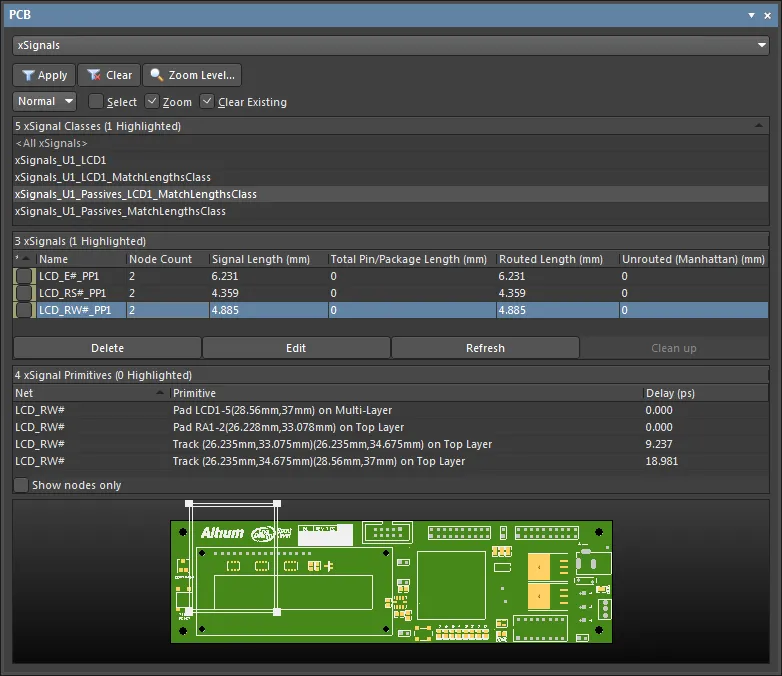
これらのxSignalは、長さ調整の準備ができています。開始するには、メインのRouteメニューから Interactive Length Tuningオプション(  )またはアクティブバーを選択します。
)またはアクティブバーを選択します。
長さチューニングアコーディオンは簡単に取り外すことができます。アコーディオン内のセグメントを一度クリックして選択し、Delete キーを押します。
既存のトラックセグメントは、アコーディオンを配置すると開始点と終了点で分割されます。したがって、この調整と削除のプロセスを数回繰り返すと、実際には多くの短いトラックセグメントで構成されるルーティングが直線的に伸びる可能性があります。複数の小さなトラックセグメントを 1 つのセグメントに解決するには、メインメニューからDesign » Netlist » Clean All Netsコマンドを実行します。